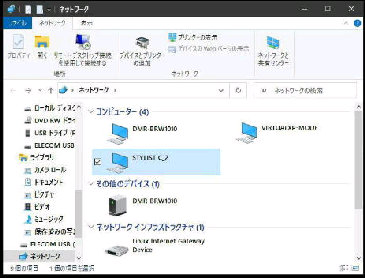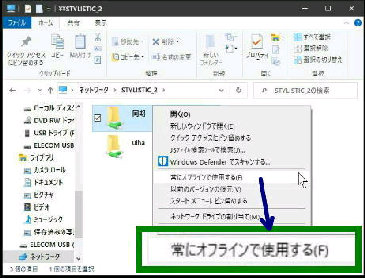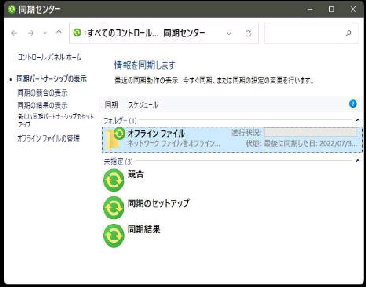● 同期センターでネットワーク共有フォルダーを同期する 1/2
クライアント PC で 「ネットワーク」 を
開き、サーバーとなる PC を選んで
ダブルクリックすると、共有フォルダー
が表示されます。
クライアント PC で 「同期センター」 を
開いてください。
同期センターが有効であれば通知領域
のアイコンから起動できます。
サーバーとなる PC の共有フォルダー
が表示された例です。
同期センターで共有フォルダーを同期
してみましょう。サーバーとなる PC の
共有フォルダーを指定します。
同期するフォルダーを選び、右クリック
メニューから
[常にオフラインで使用する]
を選んでください。これで設定終了です。
【このサイトの例】
◆サーバーとなる PC 〜 STYLISTIC_2
◆同期するフォルダー〜 「同期」
「同期パートナーシップの表示」 画面に
「オフラインファイル」 が表示されます。
***(次ページに続きます)***
《 Windows 10 バージョン21H1 画面 》